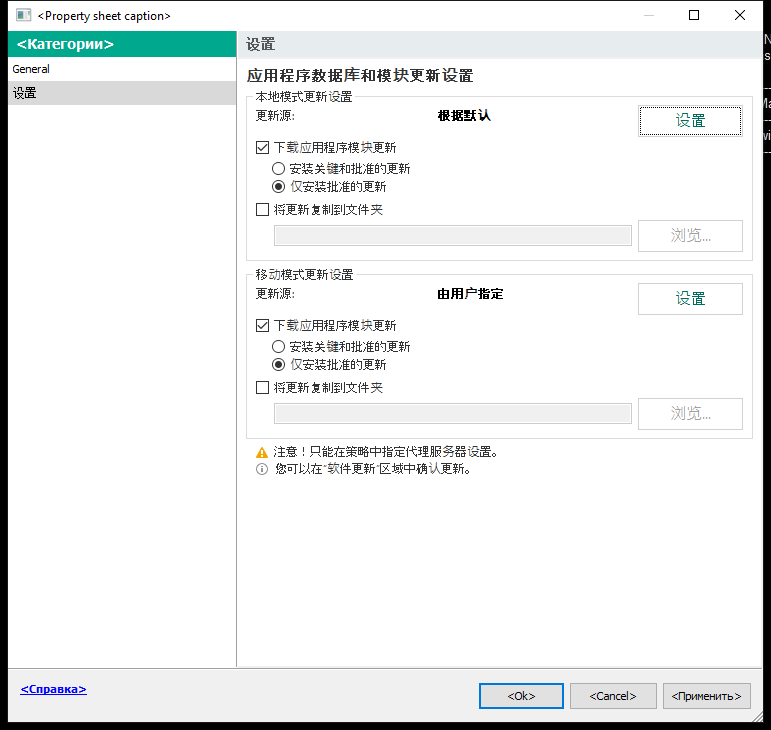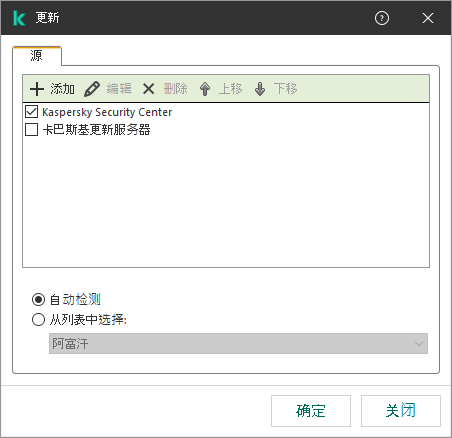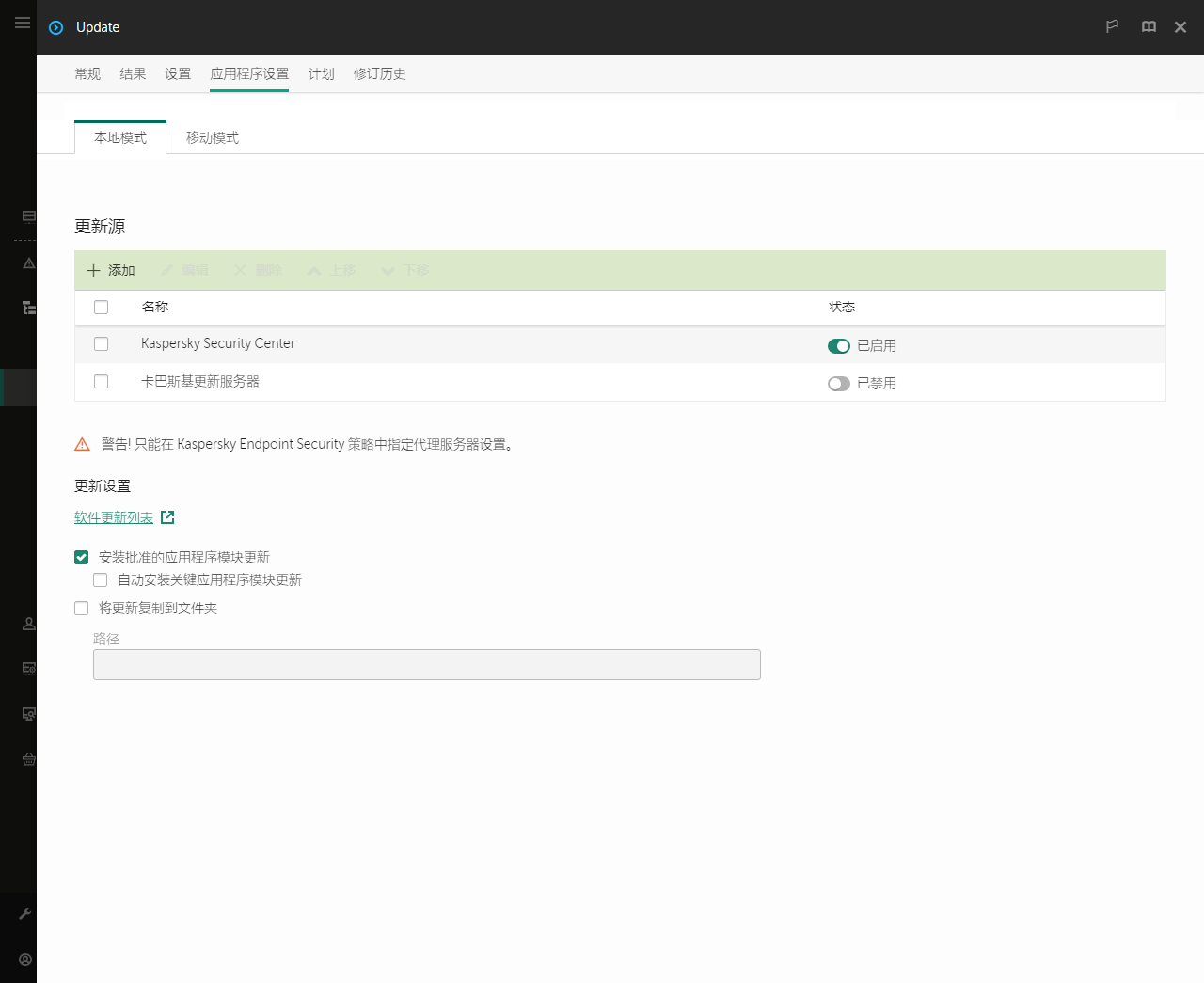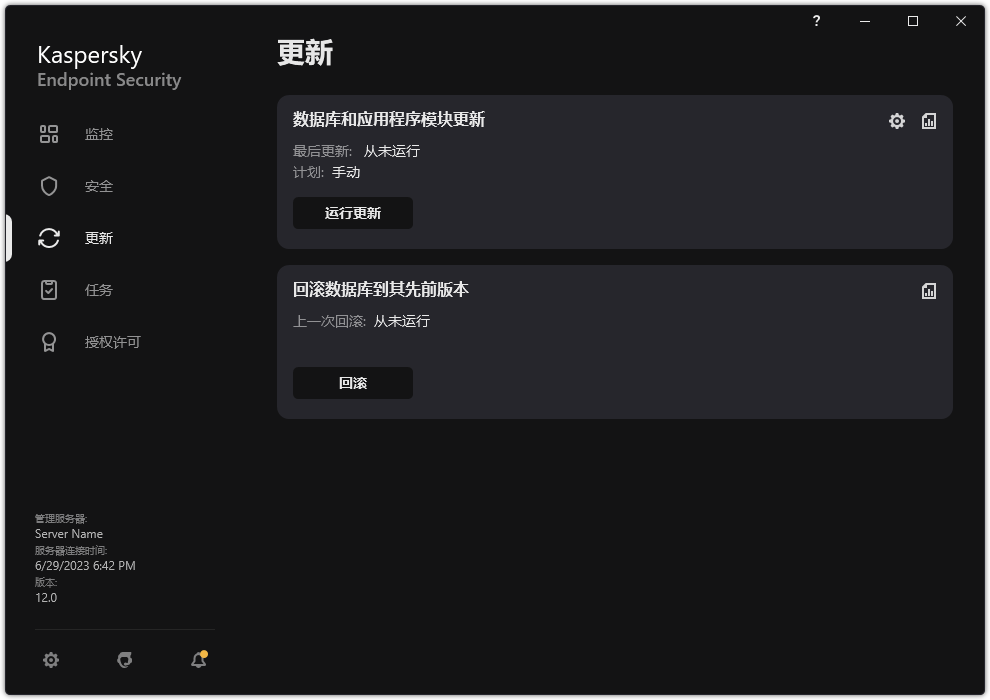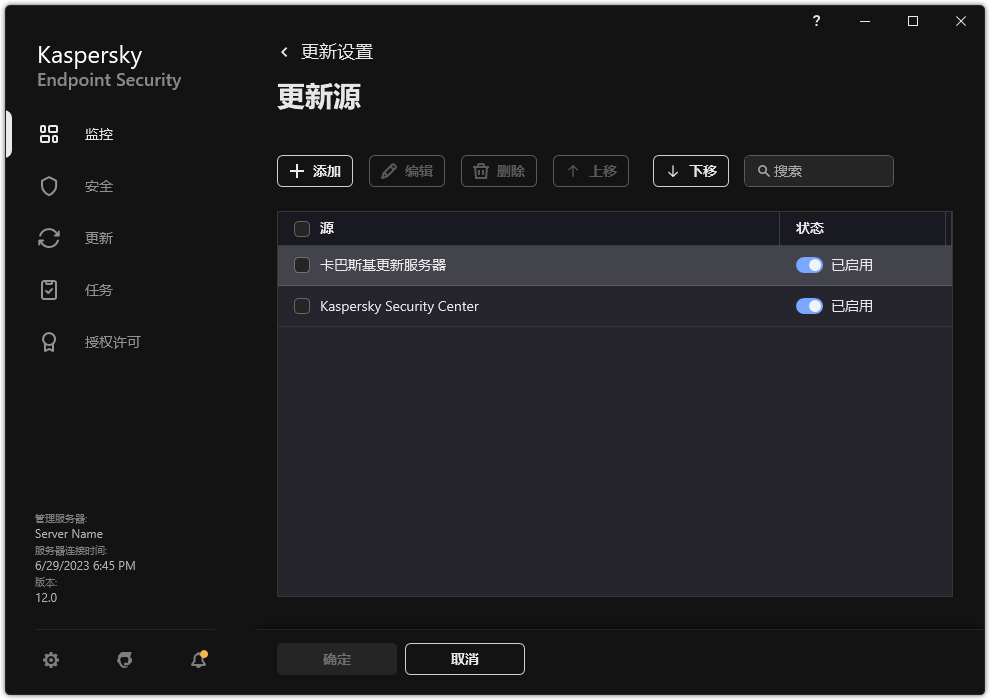添加更新源
更新源是包含 Kaspersky Endpoint Security 的数据库和程序模块更新的资源。
更新源包括 Kaspersky Security Center 服务器、卡巴斯基更新服务器以及网络或本地文件夹。
更新源的默认列表包括了 Kaspersky Security Center 和卡巴斯基更新服务器。您可以在列表中添加其他更新源。您可以指定 HTTP/FTP 服务器和共享文件夹作为更新源。
Kaspersky Endpoint Security 不支持来自 HTTPS 服务器的更新,除非它们是 Kaspersky 的服务器。
如果选择了多个源作为更新源,Kaspersky Endpoint Security 将尝试从列表顶端开始依次连接,使用从第一个可用源检索到的更新包执行更新任务。
默认情况下,Kaspersky Endpoint Security 使用 Kaspersky Security Center 服务器作为第一个更新源。这有助于在更新时节省流量。如果策略未应用到计算机,卡巴斯基服务器将被选为“更新”本地任务设置中的第一个更新源,因为应用程序可能无法访问 Kaspersky Security Center 服务器。
如何在管理控制台(MMC)中添加更新源
- 打开 Kaspersky Security Center Administration Console。
在控制台树中,选择“任务”。
- 单击 Kaspersky Endpoint Security 的“更新”任务。
任务属性窗口将打开。
- “更新”任务由管理服务器快速启动向导自动创建。要创建“更新”任务,请在运行向导时安装 Kaspersky Endpoint Security for Windows Web 插件。
- 在任务属性窗口中,选择“设置”区域。
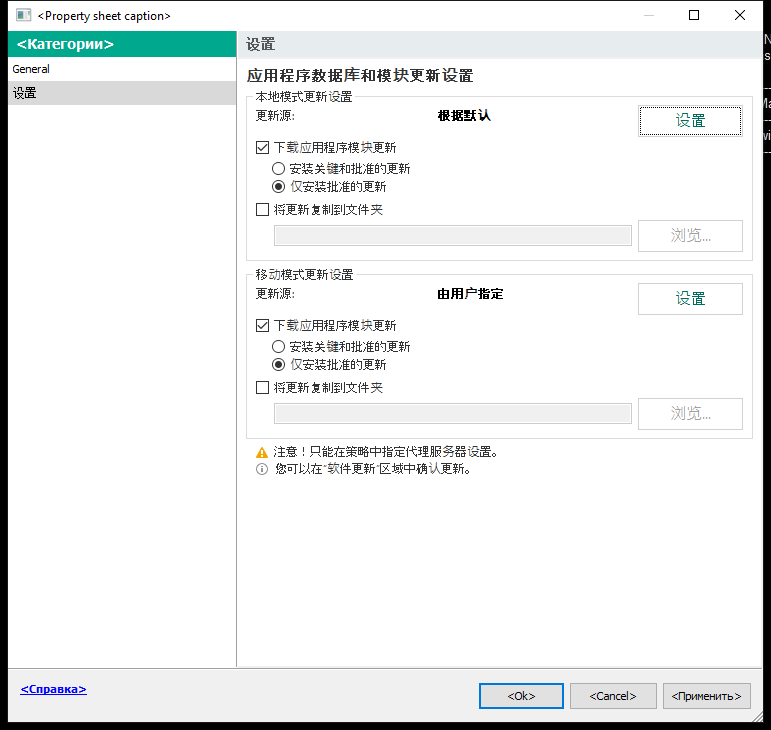
更新 任务设置
- 在“本地模式更新设置”块中单击“设置”按钮。
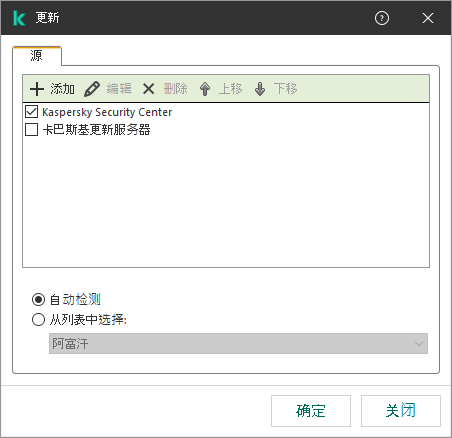
更新来源
- 在更新源列表中,单击“添加”按钮。
- 在源字段中,指定包含更新包的 FTP 或 HTTP 服务器、网络文件夹或本地文件夹的地址。
更新源使用以下路径格式:
- 对于 FTP 或 HTTP 服务器,请输入它的网址或 IP 地址。
例如,http://dnl-01.geo.kaspersky.com/ 或 93.191.13.103。
对于 FTP 服务器,可以用以下格式在地址内指定身份验证设置:ftp://<用户名>:<密码>@<节点>:<端口>。
- 对于网络文件夹,输入 UNC 路径。
例如,\\Server\Share\Update distribution。
- 对于本地文件夹,输入该文件夹的完整路径。
例如,C:\Documents and Settings\All Users\Application Data\Kaspersky Lab\AVP11\Update distribution\。
您可以排除更新源而不将其从更新源列表中删除。为此,清空对象旁边的复选框。
- 单击“确定”。
- 使用“上移”和“下移”按钮配置更新源的优先级。
如果无法从第一个更新源执行更新,Kaspersky Endpoint Security 会自动切换到下一个更新源。
- 如有需要,为移动模式添加更新源。移动模式是计算机离开组织网络周界(离线计算机)时 Kaspersky Endpoint Security 的运行模式。
- 保存更改。
如何在 Web Console 和云控制台中添加更新源
- 在 Web 控制台的主窗口中,选择“设备”→“任务”。
任务列表打开。
- 单击 Kaspersky Endpoint Security 的“更新”任务。
任务属性窗口将打开。
- “更新”任务由管理服务器快速启动向导自动创建。要创建“更新”任务,请在运行向导时安装 Kaspersky Endpoint Security for Windows Web 插件。
- 选择“应用程序设置”选项卡 → “本地模式”。
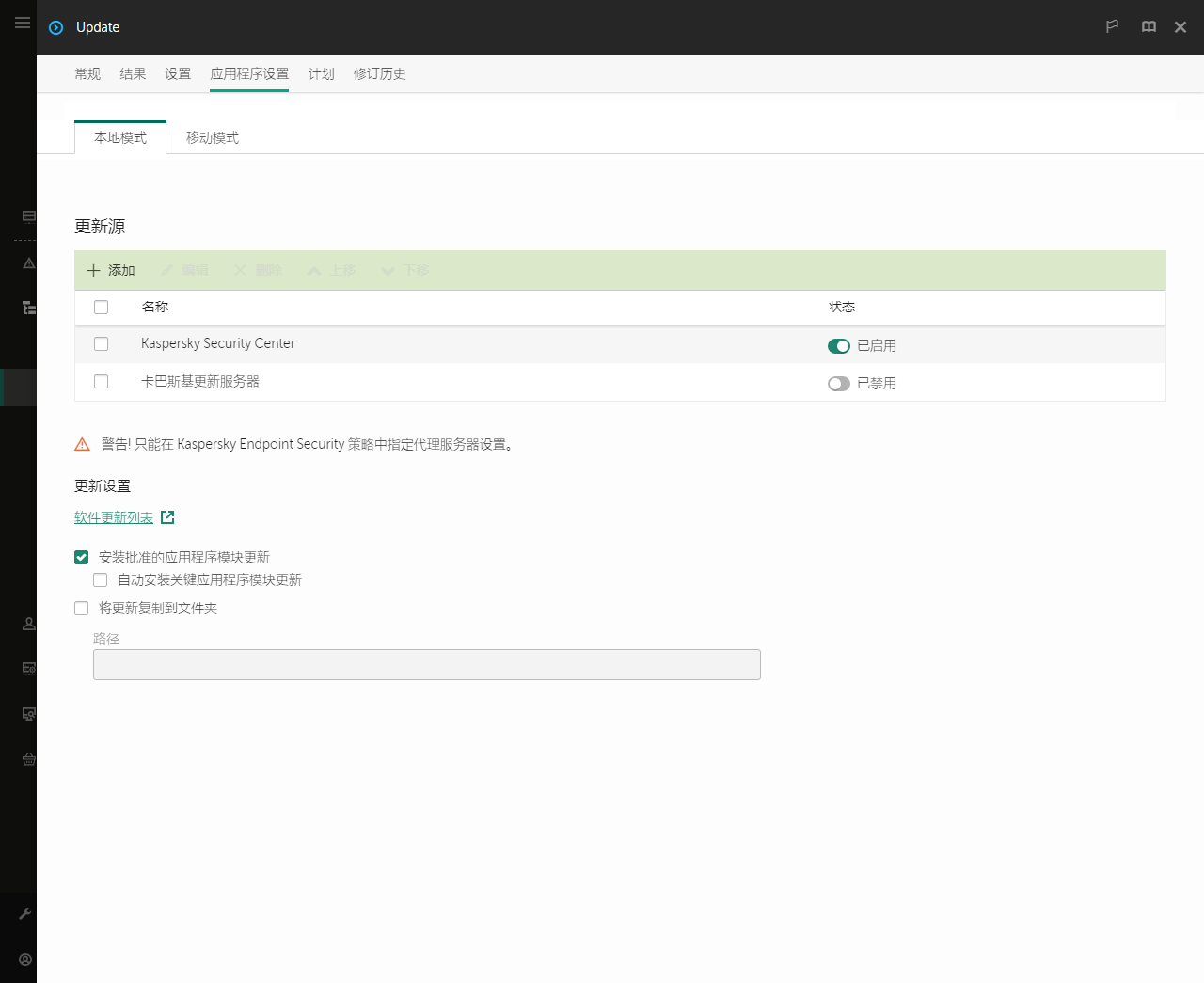
更新来源
- 在更新源列表中,单击“添加”按钮。
- 在“源”字段中,指定包含更新包的 FTP 或 HTTP 服务器、网络文件夹或本地文件夹的地址。
更新源使用以下路径格式:
- 对于 FTP 或 HTTP 服务器,请输入它的网址或 IP 地址。
例如,http://dnl-01.geo.kaspersky.com/ 或 93.191.13.103。
对于 FTP 服务器,可以用以下格式在地址内指定身份验证设置:ftp://<用户名>:<密码>@<节点>:<端口>。
- 对于网络文件夹,输入 UNC 路径。
例如,\\Server\Share\Update distribution。
- 对于本地文件夹,输入该文件夹的完整路径。
例如,C:\Documents and Settings\All Users\Application Data\Kaspersky Lab\AVP11\Update distribution\。
您可以排除更新源而不将其从更新源列表中删除。为此,请将其旁边的切换开关设置为关闭位置。
- 单击“确定”。
- 使用“上移”和“下移”按钮配置更新源的优先级。
如果无法从第一个更新源执行更新,Kaspersky Endpoint Security 会自动切换到下一个更新源。
- 如有需要,为移动模式添加更新源。移动模式是计算机离开组织网络周界(离线计算机)时 Kaspersky Endpoint Security 的运行模式。
- 保存更改。
如何在应用程序界面中添加更新源
- 在应用程序主窗口中,转到“更新”区域。
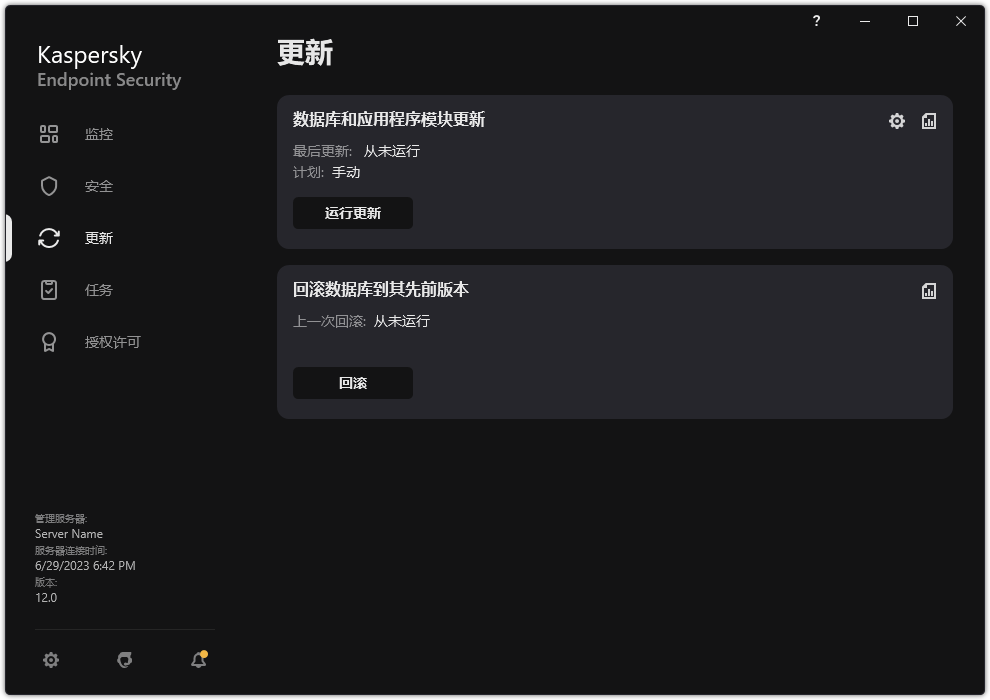
本地更新任务
- 这将打开任务列表;选择“数据库和应用程序模块更新”任务并单击
 。
。任务属性窗口将打开。
- 单击选择更新源按钮。
- 在打开的窗口中,单击“添加”按钮。
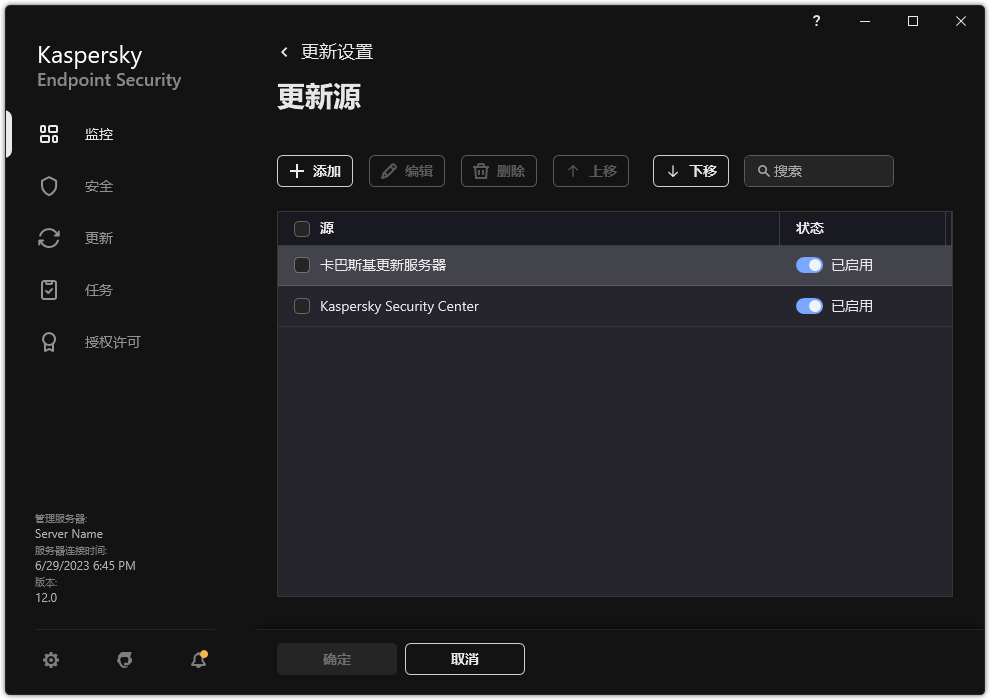
更新来源
- 在打开的窗口中,指定包含更新包的 FTP 或 HTTP 服务器、网络文件夹或本地文件夹的地址。
更新源使用以下路径格式:
- 对于 FTP 或 HTTP 服务器,请输入它的网址或 IP 地址。
例如,http://dnl-01.geo.kaspersky.com/ 或 93.191.13.103。
对于 FTP 服务器,可以用以下格式在地址内指定身份验证设置:ftp://<用户名>:<密码>@<节点>:<端口>。
- 对于网络文件夹,输入 UNC 路径。
例如,\\Server\Share\Update distribution。
- 对于本地文件夹,输入该文件夹的完整路径。
例如,C:\Documents and Settings\All Users\Application Data\Kaspersky Lab\AVP11\Update distribution\。
- 单击“选择”按钮。
- 使用“上移”和“下移”按钮配置更新源的优先级。
- 保存更改。
页面顶部